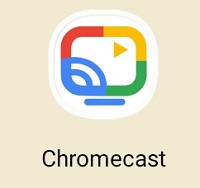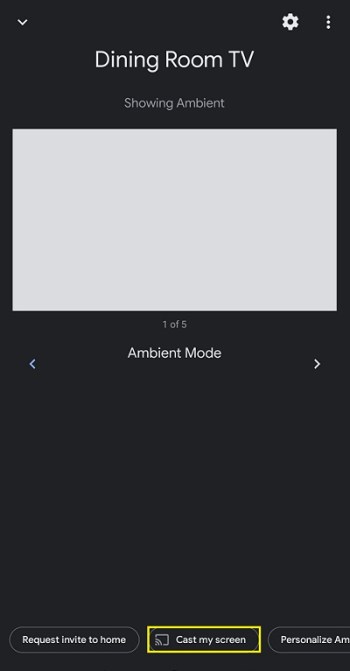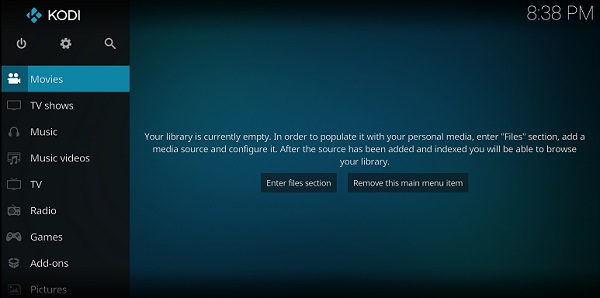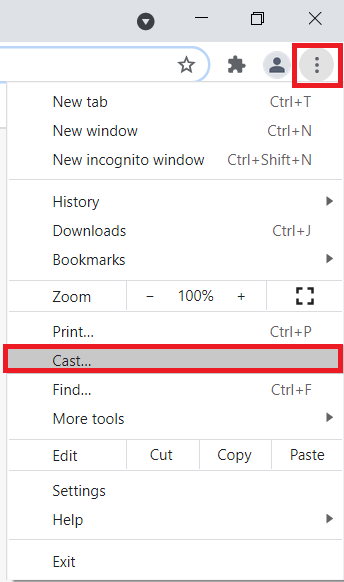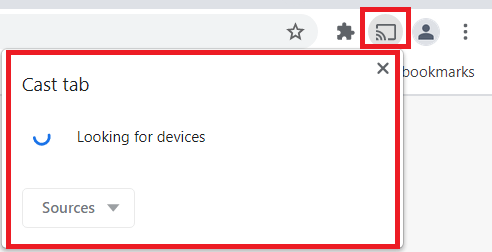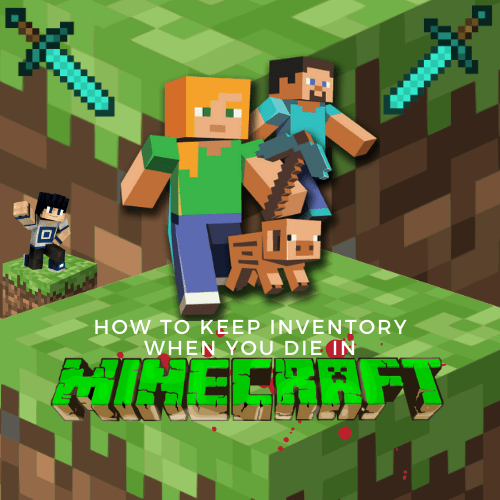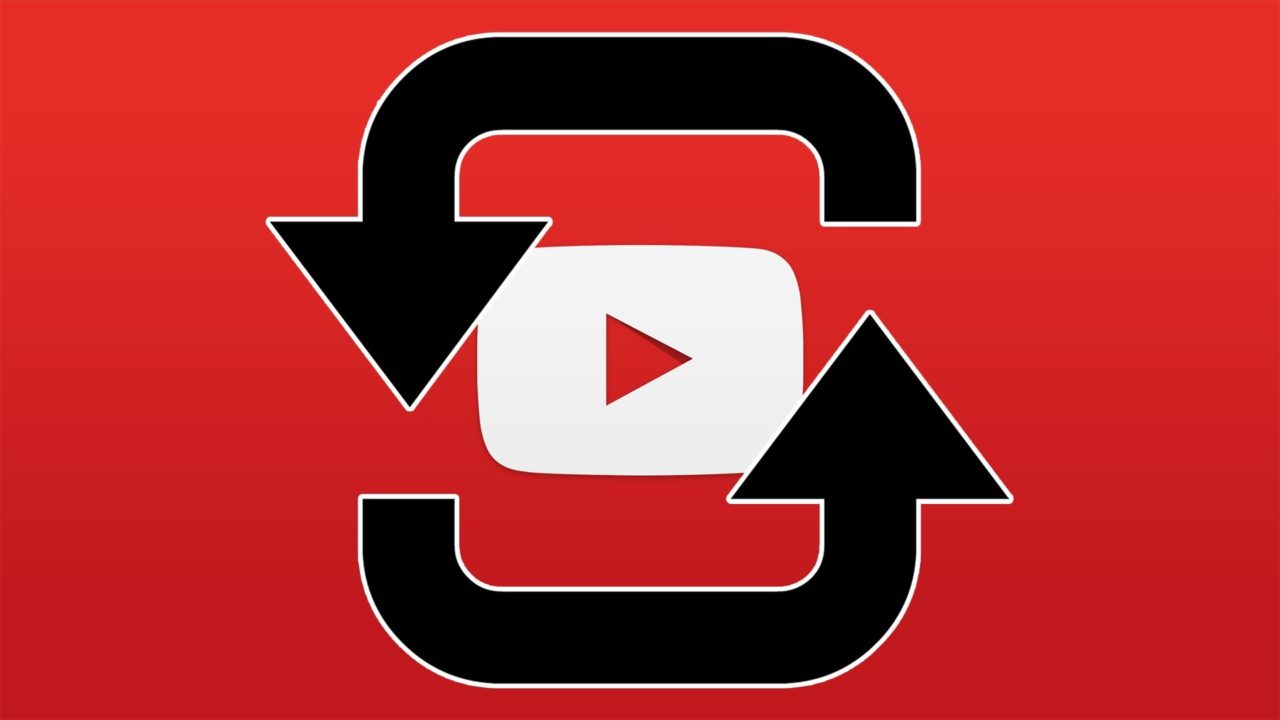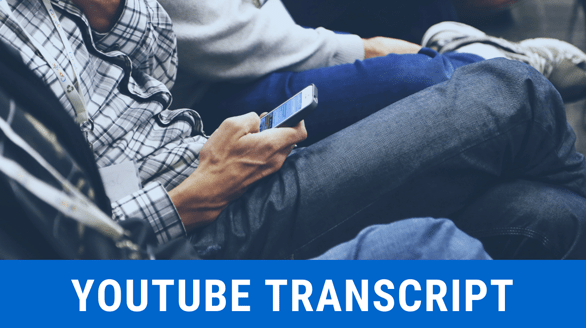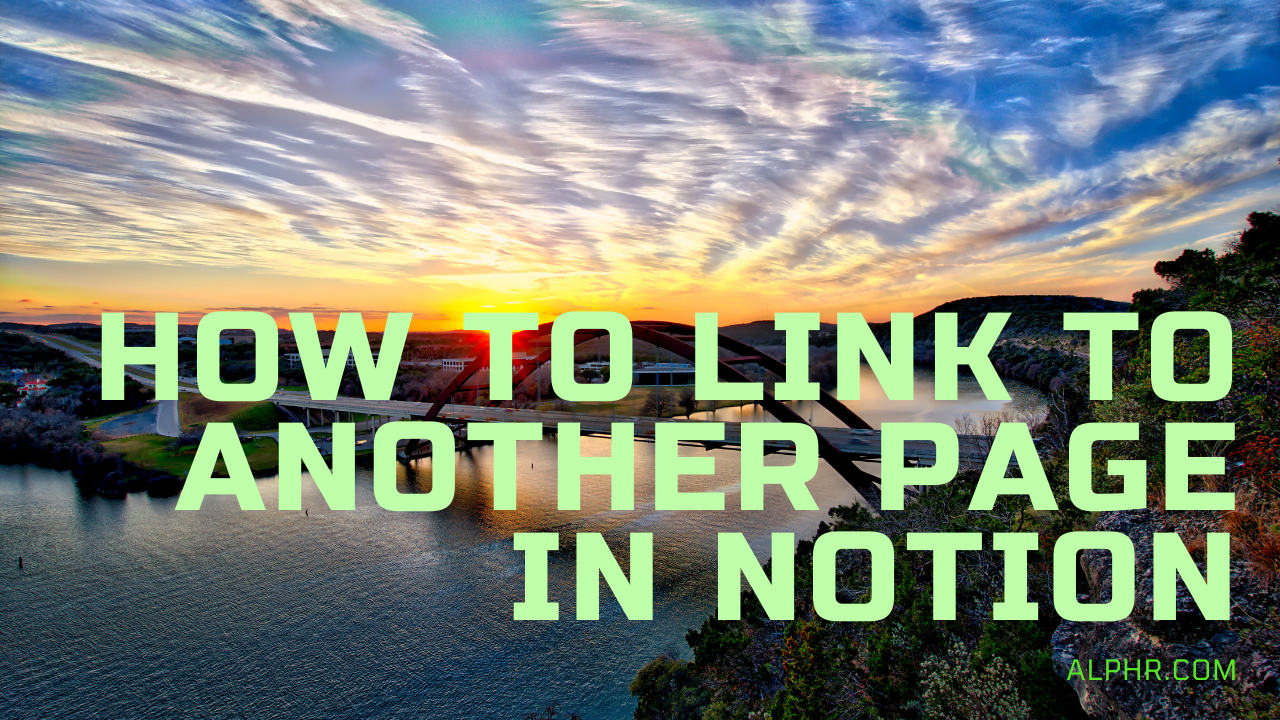- Kodi คืออะไร? ทุกสิ่งที่คุณจำเป็นต้องรู้เกี่ยวกับแอปสตรีมมิงทีวี
- 9 ส่วนเสริม Kodi ที่ดีที่สุด
- 7 สกิน Kodi ที่ดีที่สุด
- วิธีการติดตั้ง Kodi บน Fire TV Stick
- วิธีใช้ Kodi
- 5 VPN ที่ดีที่สุดสำหรับ Kodi
- 5 กล่อง Kodi ที่ดีที่สุด
- วิธีติดตั้ง Kodi บน Chromecast
- วิธีติดตั้ง Kodi บน Android TV
- วิธีการติดตั้ง Kodi บน Android
- วิธีอัปเดต Kodi
- วิธีหยุดการบัฟเฟอร์ Kodi
- วิธีลบ Kodi build
- Kodi ถูกกฎหมายหรือไม่?
- วิธีใช้ Kodi Configurator
สมาร์ททีวีนั้นยอดเยี่ยม พวกเขาให้คุณเข้าถึงแอพต่างๆ เช่น Netflix, Amazon Prime และอีกมากมาย – ทั้งหมดนี้มีค่าใช้จ่ายค่อนข้างต่ำ อย่างไรก็ตาม สามารถติดตั้ง Chromecast กับ Kodi ได้ ซึ่งเป็นหนึ่งในซอฟต์แวร์สตรีมมิงที่ดีที่สุดที่คุณจะได้รับ

โปรดทราบว่าส่วนเสริมจำนวนมากมีเนื้อหาที่ไม่ได้รับอนุญาตอย่างเป็นทางการและการเข้าถึงเนื้อหาดังกล่าวอาจผิดกฎหมาย สรุปคือ ถ้าเนื้อหาฟรี แต่ดูดีเกินจริง ก็น่าจะใช่
Kodi คืออะไร?
Kodi เป็นซอฟต์แวร์โอเพ่นซอร์สที่ออกแบบมาโดยเฉพาะโดยคำนึงถึงความบันเทิงภายในบ้าน - และฟรีทั้งหมด แม้ว่าเดิมสร้างขึ้นสำหรับ Microsoft Xbox และเรียกว่า Xbox Media Center (XBMC) ซอฟต์แวร์ยังคงมีการพัฒนาอย่างต่อเนื่อง ทำให้เกิดชุมชนของตนเอง
ดีลจำกัด: ฟรี 3 เดือน! รับ ExpressVPN ปลอดภัยและสตรีมมิ่งที่เป็นมิตรรับประกันคืนเงินภายใน 30 วัน
Kodi ได้รับการจัดการโดย XBMC Foundation ที่ไม่หวังผลกำไร ซึ่งแตกต่างจากบริการต่างๆ เช่น Chromecast หรือ Plex แต่มีการแก้ไขและอัปเกรดอย่างต่อเนื่องโดยผู้เขียนโค้ดหลายร้อยรายทั่วโลก นับตั้งแต่ก่อตั้งขึ้นในปี 2546 Kodi ได้รับการพัฒนาโดยนักพัฒนาซอฟต์แวร์มากกว่า 500 รายและนักแปลมากกว่า 200 คน
คำเตือน:ก่อนที่เราจะพูดถึงรายละเอียดปลีกย่อย เราควรเตือนคุณว่าทุกสิ่งที่คุณสตรีมบน Kodi สามารถมองเห็นได้ทั้ง ISP และรัฐบาลของคุณ วิธีเดียวที่แน่นอนในการปกป้องความเป็นส่วนตัวของคุณคือการเชื่อมต่อกับบริการ VPN ที่ดี เช่น ExpressVPN ทุกครั้งที่คุณใช้ Kodi
วิธีการติดตั้ง Kodi บน Chromecast โดยใช้แท็บเล็ตหรือโทรศัพท์ Android

ก่อนที่เราจะเริ่ม คุณไม่สามารถสตรีมเนื้อหา Kodi ไปยัง Chromecast จากอุปกรณ์ iOS ได้ ดังนั้นเราจะพูดถึงเฉพาะอุปกรณ์ Android สำหรับวิธีนี้เท่านั้น
ดีลจำกัด: ฟรี 3 เดือน! รับ ExpressVPN ปลอดภัยและสตรีมมิ่งที่เป็นมิตรรับประกันคืนเงินภายใน 30 วัน
มีสองวิธีที่คุณสามารถสตรีมเนื้อหาไปยัง Chromecast จากอุปกรณ์ Android ที่เชื่อมต่อกับ Kodi ได้: วิธีที่ยาวนานและประหยัดพลังงาน หรือเส้นทางที่รวดเร็วแต่ใช้แบตเตอรี่มาก
ทางยาว:
- ดาวน์โหลด ES File Explorer, Kodi, LocalCast และไฟล์ XML PlayerFactoryCore
- เปิด ES File Explorerจากนั้นเปิด ตั้งค่า > ตั้งค่าการแสดงผลและทำให้แน่ใจว่า แสดงไฟล์ที่ซ่อนอยู่ ถูกทำเครื่องหมาย
- ถัดไป ตรวจสอบให้แน่ใจว่าศูนย์สื่อ Kodi หรือ XBMC ของคุณเชื่อมต่อกับแอพ Kodi
- เสร็จแล้วเข้า ES File Explorer อีกครั้งและเปิด ดาวน์โหลด โฟลเดอร์
- ที่นี่คุณควรจะพบ PlayerFactoryCore.xml ไฟล์ที่คุณดาวน์โหลดมาก่อนหน้านี้ ถ้าไม่ ให้ไปที่ตำแหน่งที่บันทึกไฟล์ที่คุณดาวน์โหลด
- คัดลอก PlayerFactoryCore.xml ไฟล์และไปที่ Android > ข้อมูล และมองหา org.xbmc.kodi หรือ org.xbmc.xbmc ขึ้นอยู่กับสตรีมเมอร์ที่คุณใช้ Kodi จะเป็น org.xbmc.kodi
- เมื่อเปิดแล้วให้คลิกผ่าน ไฟล์ > .kodi (หรือ .xbmc ขึ้นอยู่กับว่าคุณใช้อันไหน) > userdata แล้ววาง PlayerFactoryCore.xml ลงในโฟลเดอร์นี้
- เปิด Kodi แล้วไปที่ไฟล์วิดีโอที่คุณต้องการดู
- Kodi จะเปิดตัวโดยอัตโนมัติ LocalCast – แม้ว่า Android จะถามคุณว่าคุณต้องการใช้แอปแคสต์ตัวใด
- เมื่อโหลดแล้วจะขึ้นให้กด เล่น และถามว่าคุณต้องการสตรีมไปยังอุปกรณ์ใด
- จากนั้นคุณจะต้องคลิก "เล่น" อีกครั้ง และในที่สุดก็ควรเล่นบนทีวีที่เชื่อมต่อกับ Chromecast ของคุณ
วิธีสั้น:

- เปิดแอป Chromecast บนอุปกรณ์ Android ของคุณ
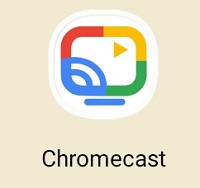
- เปิดเมนูและเลือก แคสต์หน้าจอ/เสียง และทำตามคำแนะนำเพื่อเชื่อมต่อกับ Chromecast ของคุณ
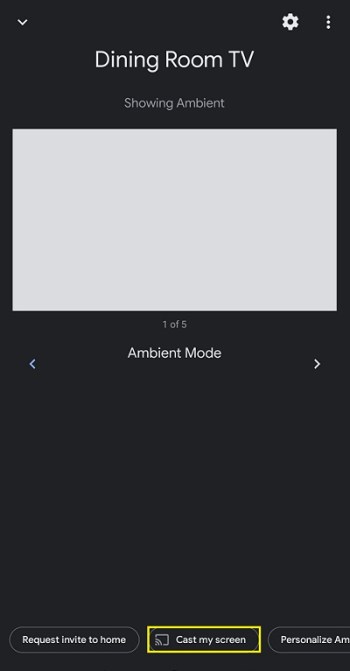
- เปิด Kodi
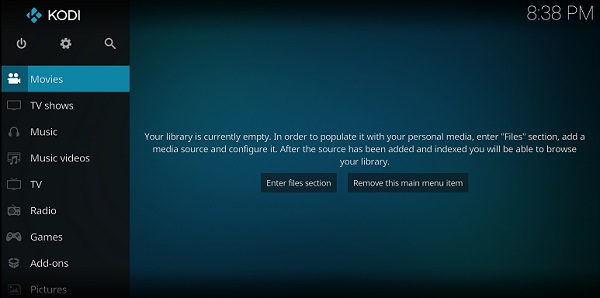
- ค้นหาวิดีโอที่คุณต้องการดูและกดเล่น ตอนนี้จะเล่นได้ในอุปกรณ์ทั้งสอง แต่คุณไม่สามารถปิดหน้าจอหรือรับสายได้
วิธีสตรีม Kodi จาก Chromecast โดยใช้คอมพิวเตอร์
การสตรีมเนื้อหา Kodi หรือ XBMC ไปยัง Chromecast จากพีซีนั้นไม่ยากอย่างที่คุณคิด แต่เช่นเดียวกับการสตรีมเนื้อหา Android นั้นยังห่างไกลจากวิธีแก้ปัญหาที่หรูหราสำหรับปัญหาของคุณ
- ดาวน์โหลดและติดตั้ง Chrome, แอป Chromecast และตรวจดูให้แน่ใจว่าคุณได้ติดตั้ง Kodi หรือ XBMC บนคอมพิวเตอร์ของคุณแล้ว
- ตอนนี้ เปิด Chrome คลิกที่ไอคอนจุดแนวตั้งสามจุดใกล้กับมุมบนขวาของหน้าจอ แล้วเลือก หล่อ… จากรายการตัวเลือกในเมนู
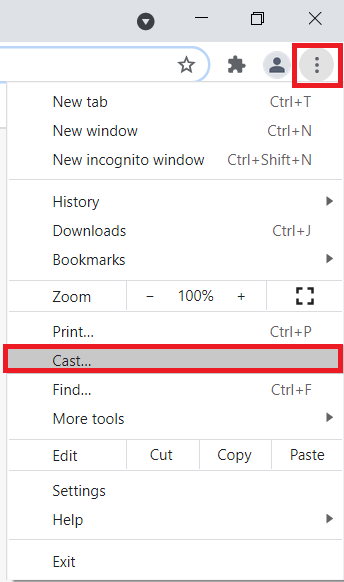
- หน้าจอขนาดเล็กจะปรากฏขึ้นชื่อ แคสต์แท็บ และเริ่มค้นหาอุปกรณ์ เมื่อปรากฏขึ้น ให้คลิกอุปกรณ์ที่คุณต้องการส่งและเลือก แคสต์ทั้งหน้าจอ (ทดลอง).
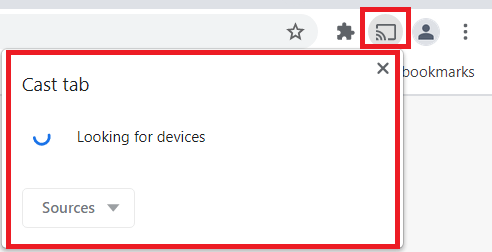
- เมื่อเสร็จแล้ว เดสก์ท็อปคอมพิวเตอร์ทั้งหมดของคุณควรสตรีมไปยังทีวีของคุณ
- เปิด Kodi หรือ XBMC และเปิดวิดีโอเพื่อดู
มิเรอร์ Kodi บนอุปกรณ์ Android ของคุณ
เนื่องจาก Kodi มีอยู่ใน Google Play Store แต่ไม่ใช่สำหรับอุปกรณ์ Chromecast คุณสามารถทำตามคำแนะนำเหล่านี้เพื่อสะท้อนเนื้อหาจากโทรศัพท์หรือแท็บเล็ตของคุณ
ดีลจำกัด: ฟรี 3 เดือน! รับ ExpressVPN ปลอดภัยและสตรีมมิ่งที่เป็นมิตรรับประกันคืนเงินภายใน 30 วัน
- ตรวจสอบให้แน่ใจว่าทั้งโทรศัพท์และ Chromecast ของคุณเชื่อมต่อกับเครือข่าย wifi เดียวกัน
- เปิด Kodi บน Android แล้วลงชื่อเข้าใช้
- กำหนดค่าส่วนเสริมใน Kodi เพื่อให้คุณสามารถสตรีมเนื้อหาโปรดของคุณ
- เปิดแอปทิ้งไว้เบื้องหลังและเปิดการตั้งค่าโทรศัพท์ของคุณ
- ภายใต้ การเชื่อมต่ออุปกรณ์ ค้นหา หล่อ และแตะที่มัน
- คลิกที่ Chromecast
- คลิกที่ตัวเลือกเพื่อ เริ่มเลย.
โปรดทราบว่าส่วนเสริมจำนวนมากมีเนื้อหาที่ไม่ได้รับอนุญาตอย่างเป็นทางการและการเข้าถึงเนื้อหาดังกล่าวอาจผิดกฎหมาย เป็นความรับผิดชอบของผู้ใช้ในการปฏิบัติตามกฎหมายที่บังคับใช้ทั้งหมดในประเทศของตนเกี่ยวกับการใช้งาน Dennis Publishing Ltd ไม่รวมความรับผิดทั้งหมดสำหรับเนื้อหาดังกล่าว เราไม่เอาผิดและไม่รับผิดชอบต่อการละเมิดทรัพย์สินทางปัญญาหรือสิทธิ์ของบุคคลที่สามอื่น ๆ และจะไม่รับผิดชอบต่อฝ่ายใด ๆ อันเป็นผลมาจากเนื้อหาดังกล่าวที่มีให้ สรุปคือ ถ้าเนื้อหาฟรี แต่ดูดีเกินจริง ก็น่าจะใช่